작가:
Robert Simon
창조 날짜:
20 6 월 2021
업데이트 날짜:
1 칠월 2024
![핸드폰 게임녹화하는 방법 말소리 빼고 게임 소리만 녹화하는 방법 꿀팁 #211[초보유튜버 유튜브팁]](https://i.ytimg.com/vi/6wGrM63wyac/hqdefault.jpg)
콘텐츠
오늘의 wikiHow는 iPhone 및 Android 용 무료 TikTok 앱을 사용하여 뮤직 비디오를 녹화, 편집 및 게시하는 방법을 알려줍니다.
단계
1/3 부 : 음악 선택
열다 Tik의 톡. 음표 아이콘이있는 TikTok 앱을 탭합니다.이미 계정에 로그인되어 있으면 TikTok 홈페이지가 열립니다.
- 동영상을 만들려면 TikTok 계정에 로그인 (또는 생성)해야합니다.
- iPhone 또는 Android에 TikTok 앱이없는 경우 App Store (iPhone) 또는 Google Play Store (Android)에서 다운로드 할 수 있습니다. 여기를 클릭하여 TikTok 웹 사이트로 직접 이동 한 다음 장치에 따라 "App Store"또는 "Google Play"를 선택하십시오.

마크를 클릭 + 녹음을 시작하려면 TikTok 홈페이지 하단에 있습니다. 동영상 녹화 인터페이스가 나타납니다.
딸깍 하는 소리 소리 선택 화면 상단의 (소리 선택). 음악 메뉴가 열립니다.
- TikTok을 처음 사용하는 경우 앱이 마이크와 카메라에 액세스하도록 허용해야 할 수 있습니다.

음악을 선택하십시오. TikTok에서 제공되는 라이브러리에서 음악을 선택한 다음이 소리로 촬영을 탭할 수 있습니다.
트랙의 시작 지점을 선택합니다. 기본적으로 라이브러리의 음악은 처음부터 시작됩니다. 노래를 시작할시기를 다음과 같이 변경할 수 있습니다.
- 화면 오른쪽에있는 가위 아이콘이있는 "잘라 내기"버튼을 클릭합니다.
- 노래를 시작하려는 순간까지 오른쪽으로 스크롤합니다. 앱에 "촬영 시작 시간 (초)"이라고 표시됩니다.
- 확인 표시를 클릭하여 변경 사항을 저장합니다.
2/3 부 : 동영상 제작

카메라를 피사체쪽으로 향하십시오. 촬영할 피사체를 향해 휴대 전화를 대세요.- 화면 오른쪽 상단에있는 두 개의 회전 화살표를 눌러 카메라를 뒤집을 수 있습니다.
클립을 녹화하십시오. 촬영하는 내내 화면 하단에있는 원형 비디오 카메라 버튼을 누르고 있습니다. 또는 이것이 원이라면이 버튼을 누르기 만하면됩니다.
- 이 옵션에서 손을 떼거나 중지 버튼을 누르면 녹음이 일시 중지되고 컷이 최종 프로젝트에 추가됩니다.
핸즈프리 촬영. 화면 오른쪽에있는 스톱워치 아이콘을 클릭하고 비디오를 중지 할 시간을 선택한 다음 카운트 다운 시작을 클릭합니다. 카메라는 3부터 카운트 다운 한 다음 원하는 사운드를 얻을 때까지 녹음을 시작합니다. 그러면 원형 비디오 카메라 버튼을 누르지 않고도 동영상을 녹화 할 수 있습니다.
- 화면 하단의 "중지"버튼을 누르면 언제든지 일반 동영상 녹화로 돌아갈 수 있습니다.
비디오에 효과를 추가합니다. 다음 옵션을 사용하여 비디오를 개선 할 수 있습니다.
- 미용 효과 -마술봉 아이콘을 클릭하여 "뷰티"미용 효과를 적용합니다.이 옵션은 피부를 매끄럽게하고 이미지 밝기를 높이는 데 도움이됩니다.
- 컬러 필터 -비디오 녹화 인터페이스 오른쪽에있는 필터 버튼을 클릭하고 원하는 컬러 필터를 선택합니다. 스 와이프하여 필터간에 전환 할 수도 있습니다.
- 렌즈 -화면 왼쪽 하단의 버튼을 클릭하고 프레임의 얼굴에 사용할 렌즈를 선택합니다. 렌즈는 얼굴 인식을 사용하여 비디오에서 사람의 얼굴에 마스크 또는 테마를 적용합니다.
- 속도 제어 -영상의 속도를 조절합니다. 녹화 버튼 위의 스위치를 전환 할 수 있지만 최종 속도 설정이 기억됩니다.
비디오 녹화 시간은 3 ~ 15 초로 떨어집니다. 동영상은 길이가 3 초 이상이고 음악과 함께 15 초를 넘지 않아야합니다.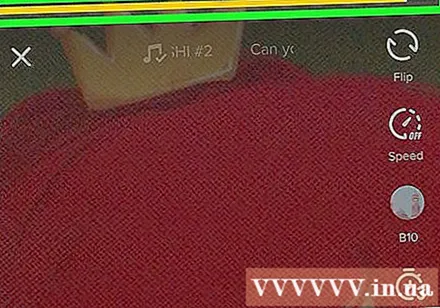
- 음악을 선택하면 15 초에 자동으로 동영상이 잘립니다.
다시 수행하려면 프로젝트를 삭제하십시오. 프로젝트로 돌아가려면 엑스 화면의 왼쪽 상단에서 재 촬영을 누르거나 표시를 눌러 현재 프로젝트 전체를 삭제합니다. 엑스 그런 다음 출구 메뉴에 있습니다.
- 오른쪽 하단에있는 삭제 버튼을 눌러 마지막으로 기록 된 세그먼트를 삭제할 수도 있습니다.
비디오 편집을 진행하십시오. 화면 오른쪽 하단에있는 체크 표시를 클릭하여 비디오를 저장하고 편집기 페이지를 엽니 다. 광고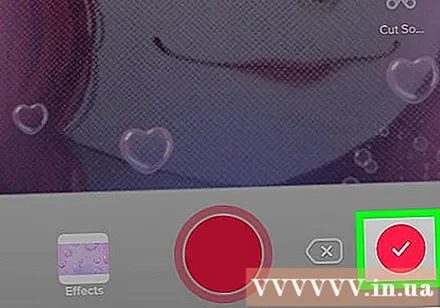
3/3 부 : 비디오 편집
비디오에 대한 다른 노래를 선택하십시오. 다른 음악을 변경하려면 화면 오른쪽 상단의 녹음 아이콘을 클릭 한 다음 음악 메뉴에서 원하는 노래를 선택하면됩니다.
- 먼저 비디오를 녹화하는 경우 여기에서 음악을 선택하기 만하면 녹화 중에 녹음 한 원래 사운드를 대체 할 수 있습니다.
비디오의 사운드를 조정합니다.
- 출발점 -가위 아이콘을 클릭하고 노래의 적절한 위치로 스크롤 한 다음 확인 표시를 누릅니다. 이렇게하면 노래의 시작점이 변경됩니다.
- 음량 -가위 오른쪽에있는 슬라이더 아이콘을 클릭 한 다음 슬라이더를 오른쪽으로 드래그하여 노래의 볼륨을 변경합니다.
컬러 필터를 추가합니다. 필터를 사용하여 전체 비디오의 색상 / 시각적 모양을 변경하려면 세 개의 색상 원을 탭한 다음 화면 하단에서 필터를 선택하십시오.
- 필터를 클릭하여 비디오 변경 사항을 미리 봅니다.
- 비디오 화면의 아무 곳이나 눌러 필터 메뉴를 종료하고 현재 필터를 사용합니다.
특수 효과를 추가하십시오. 왼쪽 하단에있는 시계 아이콘을 클릭 한 다음 특수 효과 추가를 시작합니다.
- 효과를 저장하려면 오른쪽 상단의 저장을 클릭합니다.
- 스티커를 추가하십시오. "텍스트", "스티커"또는 해당 픽토그램을 클릭하여 텍스트 스티커 또는 그림을 추가 할 수 있습니다.
- 텍스트 스티커를 추가하려면 "텍스트"를 클릭하고 추가 할 텍스트를 입력합니다. 글꼴 및 텍스트 색상을 사용자 지정할 수 있습니다.
- 사진 스티커를 추가하려면 "스티커"를 클릭 한 다음 "스티커"또는 "이모티콘"에서 적절한 스티커를 선택해야합니다.
- 동영상 전체에서 대부분의 스티커를 이동 및 회전하고 표시 시간을 사용자 지정할 수 있습니다. 또는 "X"를 누르거나 이미지를 "삭제"라고 표시된 휴지통으로 드래그하여 스티커를 삭제할 수 있습니다.
비디오 게시를 진행하십시오. 화면 오른쪽 하단에있는 빨간색 다음 버튼을 클릭합니다. "공유"페이지로 이동합니다.
비디오에 캡션 / 제목을 추가합니다. "# 태그 @ 친구가있는 제목"텍스트 상자 (# 태그 @ 친구가있는 제목)를 클릭하고 비디오 제목을 입력합니다.
- 해시 / 해시 태그 (#)를 사용하여 태그를 추가하거나 다른 사람의 이름과 함께 "@"를 입력하여 친구를 태그 할 수 있습니다.
- 표지 / 썸네일 이미지를 변경합니다. "표지 선택"을 클릭 한 다음 슬라이더를 동영상의 원하는 위치로 드래그하십시오. 적절한 사진을 선택한 후 완료 버튼을 누릅니다.
- 동영상의 개인 정보 보호 설정을 변경합니다. 댓글, 듀엣, 드롭 반응을 활성화 / 비활성화하고 비디오 청중을 선택할 수 있습니다.
- 공개 모드의 비디오 (공개) 모든 사람이 볼 수 있으며 누구나 공유 할 수 있습니다.
- 비디오 친구 전용 모드 (친구 전용) 당신을 뒤 따르는 사람들에게만 보입니다.
- 비디오 비공개 모드 (비공개) 당신에게만 보여주세요.
딸깍 하는 소리 우편 (게시하려면). 이 빨간색 버튼은 화면 오른쪽 하단에 있습니다. 동영상은 TikTok에 게시됩니다.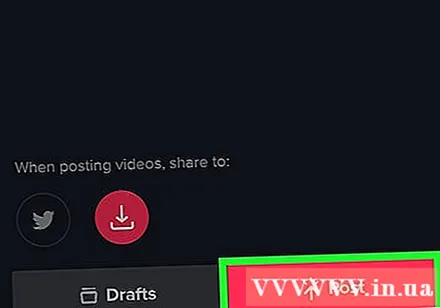
- 동영상을 Instagram, Facebook에 공유하거나 카메라를 스크롤하려면 "초안으로 저장"옵션 위에있는 버튼을 누릅니다.
- 옵션을 탭하여 비디오를 장치에 저장하도록 선택할 수도 있습니다. 임시 보관함에 저장 화면 왼쪽 하단에 있습니다.
조언
- TikTok으로 최대 15 초 분량의 뮤직 비디오 만 녹화 할 수 있습니다.
- TikTok의 인터페이스는 국가마다 다르지만 일반적으로 비슷합니다.
- 음악은 TikTok 라이브러리에서 사용할 수 있어야합니다.
- 비디오 "듀엣"을 만들고 다른 TikTok 사용자가 어디에 있든 함께 비디오를 녹화 할 수 있습니다. 팔로우하고 팔로우하는 사람의 프로필로 이동하여 동영상을 선택하고 아이콘을 클릭하세요. 공유, 선택 이중주 그리고 화면의 지시에 따라 그 사람의 비디오 화면 옆에있는 세그먼트 녹화를 시작합니다.
경고
- 비디오를 편집하고 저장할 때까지 왼쪽 상단의 X를 눌러 뒤로 제한하거나 앱을 종료하십시오. 그렇지 않으면 기록 및 조정 내용이 손실 될 수 있습니다. 오류로 인해 앱이 닫히거나 정지 된 경우 초안을 계속 편집하거나 저장하라는 메시지가 표시됩니다.



